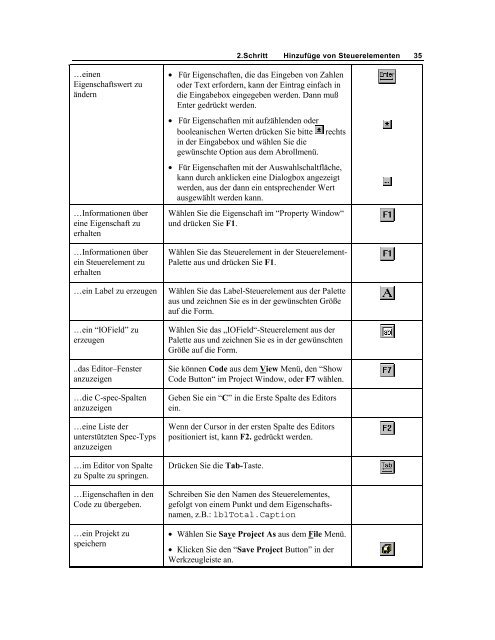ASNA Visual RPG for Smarties
ASNA Visual RPG for Smarties
ASNA Visual RPG for Smarties
Sie wollen auch ein ePaper? Erhöhen Sie die Reichweite Ihrer Titel.
YUMPU macht aus Druck-PDFs automatisch weboptimierte ePaper, die Google liebt.
…einen<br />
Eigenschaftswert zu<br />
ändern<br />
…In<strong>for</strong>mationen über<br />
eine Eigenschaft zu<br />
erhalten<br />
…In<strong>for</strong>mationen über<br />
ein Steuerelement zu<br />
erhalten<br />
2.Schritt Hinzufüge von Steuerelementen 35<br />
• Für Eigenschaften, die das Eingeben von Zahlen<br />
oder Text er<strong>for</strong>dern, kann der Eintrag einfach in<br />
die Eingabebox eingegeben werden. Dann muß<br />
Enter gedrückt werden.<br />
• Für Eigenschaften mit aufzählenden oder<br />
booleanischen Werten drücken Sie bitte rechts<br />
in der Eingabebox und wählen Sie die<br />
gewünschte Option aus dem Abrollmenü.<br />
• Für Eigenschaften mit der Auswahlschaltfläche,<br />
kann durch anklicken eine Dialogbox angezeigt<br />
werden, aus der dann ein entsprechender Wert<br />
ausgewählt werden kann.<br />
Wählen Sie die Eigenschaft im “Property Window“<br />
und drücken Sie F1.<br />
Wählen Sie das Steuerelement in der Steuerelement-<br />
Palette aus und drücken Sie F1.<br />
…ein Label zu erzeugen Wählen Sie das Label-Steuerelement aus der Palette<br />
aus und zeichnen Sie es in der gewünschten Größe<br />
auf die Form.<br />
…ein “IOField” zu<br />
erzeugen<br />
..das Editor–Fenster<br />
anzuzeigen<br />
…die C-spec-Spalten<br />
anzuzeigen<br />
…eine Liste der<br />
unterstützten Spec-Typs<br />
anzuzeigen<br />
…im Editor von Spalte<br />
zu Spalte zu springen.<br />
…Eigenschaften in den<br />
Code zu übergeben.<br />
…ein Projekt zu<br />
speichern<br />
Wählen Sie das „IOField“-Steuerelement aus der<br />
Palette aus und zeichnen Sie es in der gewünschten<br />
Größe auf die Form.<br />
Sie können Code aus dem View Menü, den “Show<br />
Code Button“ im Project Window, oder F7 wählen.<br />
Geben Sie ein “C” in die Erste Spalte des Editors<br />
ein.<br />
Wenn der Cursor in der ersten Spalte des Editors<br />
positioniert ist, kann F2. gedrückt werden.<br />
Drücken Sie die Tab-Taste.<br />
Schreiben Sie den Namen des Steuerelementes,<br />
gefolgt von einem Punkt und dem Eigenschaftsnamen,<br />
z.B.: lblTotal.Caption<br />
• Wählen Sie Save Project As aus dem File Menü.<br />
• Klicken Sie den “Save Project Button” in der<br />
Werkzeugleiste an.